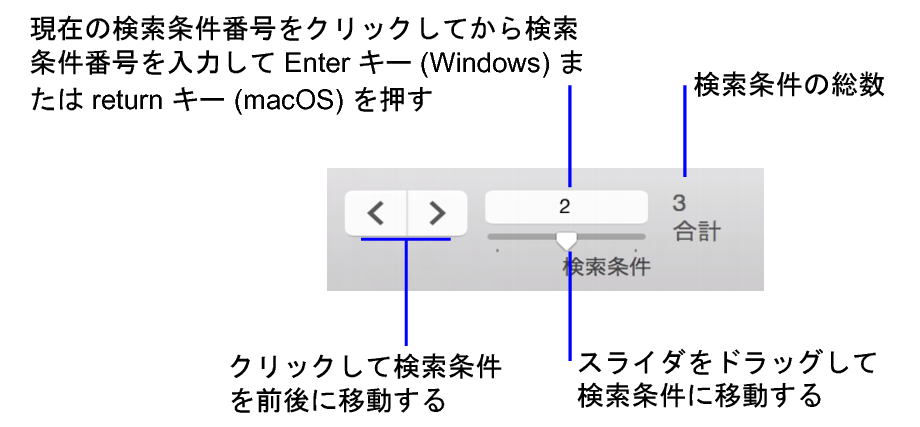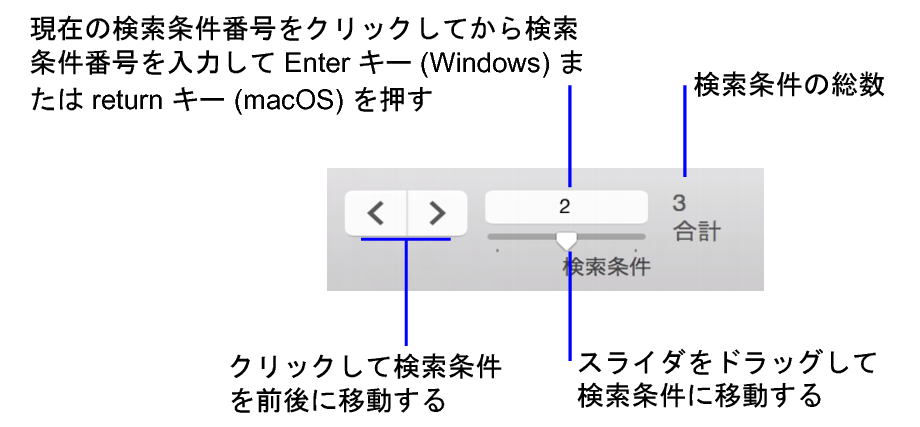
検索で一致するレコード | 実行方法 | 例 |
指定したすべての検索条件に一致するレコード (論理 AND 検索) | 田中という名前の営業担当者全員を検索する場合は、「姓」フィールドに“田中”と入力し、「部署」フィールドに“営業”と入力します。 対象レコードの作成後に、対象レコードを絞り込むことができます。対象レコードの絞り込みを参照してください。 | |
検索条件の中の少なくとも 1 つの条件には一致するが、全部の条件に一致するとは限らないレコード (論理式 OR 検索) | 最初の検索条件に条件を入力して、検索範囲を拡大します。[新規検索条件] をクリックします。2 つめの検索条件を入力します。検索指定フォームに検索条件をさらに追加します。 | 従業員が 100 名より多い会社、または資本金が 1 億円よりも多い企業を対象レコードに含めるには、最初の検索条件の「従業員数」フィールドに“>100”と入力し、2 番目の検索条件の「資本金」フィールドに“>100,000,000”と入力します。 中学 2 年生で代数を選択している生徒と中学 3 年生で幾何学を選択している生徒を検索するには、最初の検索条件の「学年」フィールドに“2”を、「科目」フィールドに“代数”と入力し、別の検索条件の「学年」フィールドに“3”を、「科目」フィールドに“幾何学”と入力します。 |